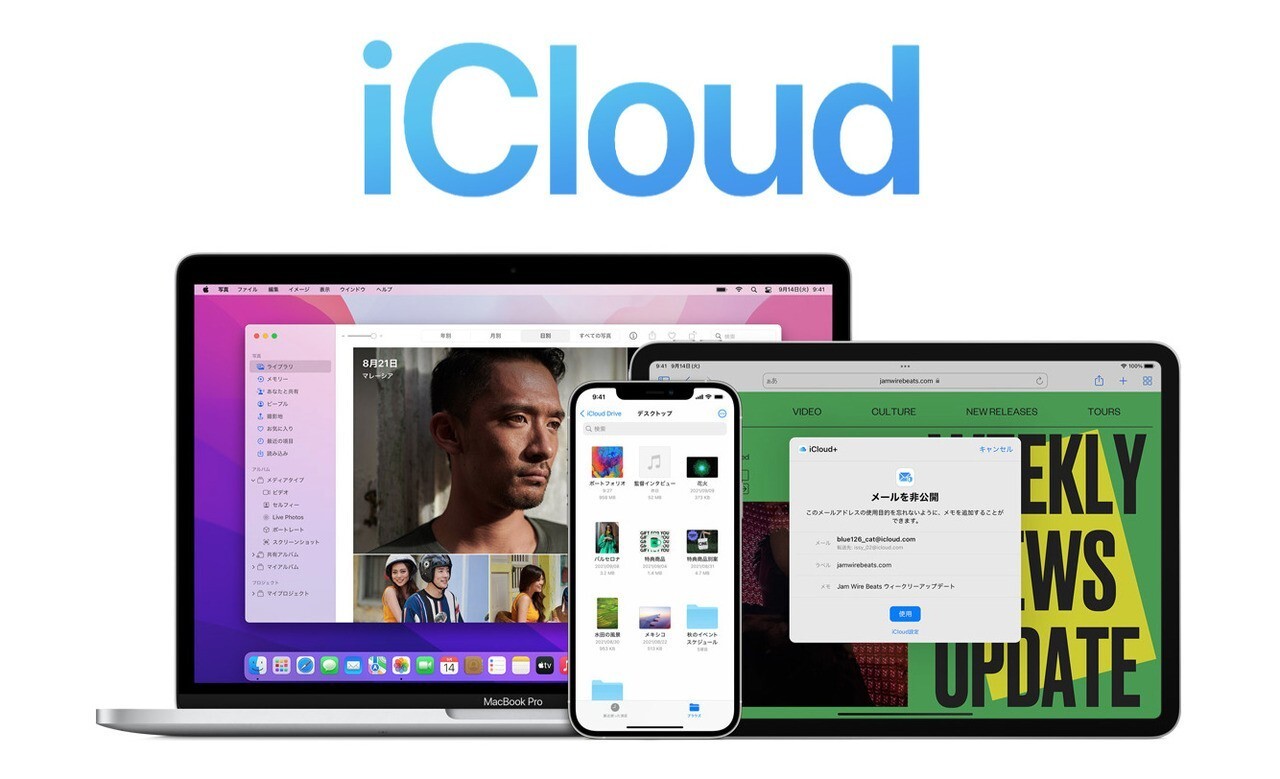
iPhoneで撮影した写真は、「iCloud写真」を利用してiCloudと同期することが可能です。
しかし、無料で利用できるiCloudの容量は小さく、iPhoneで撮影した写真全体をiCloudにアップロードできるという方は少ないかもしれません。撮影した写真の一部を同期できる「マイフォトストリーム」機能を利用することもできますが、マイフォトストリームは、何らかの原因によって一部の写真が同期できないこともあるようです。
今回はそのような場合に便利な、特定の写真のみをiCloudドライブにアップロードする方法を説明します。
目次
ファイルアプリ経由でiCloudドライブにアップロード
iPhoneで撮影した写真をiCloudドライブにアップロードするには、写真アプリを使用します。
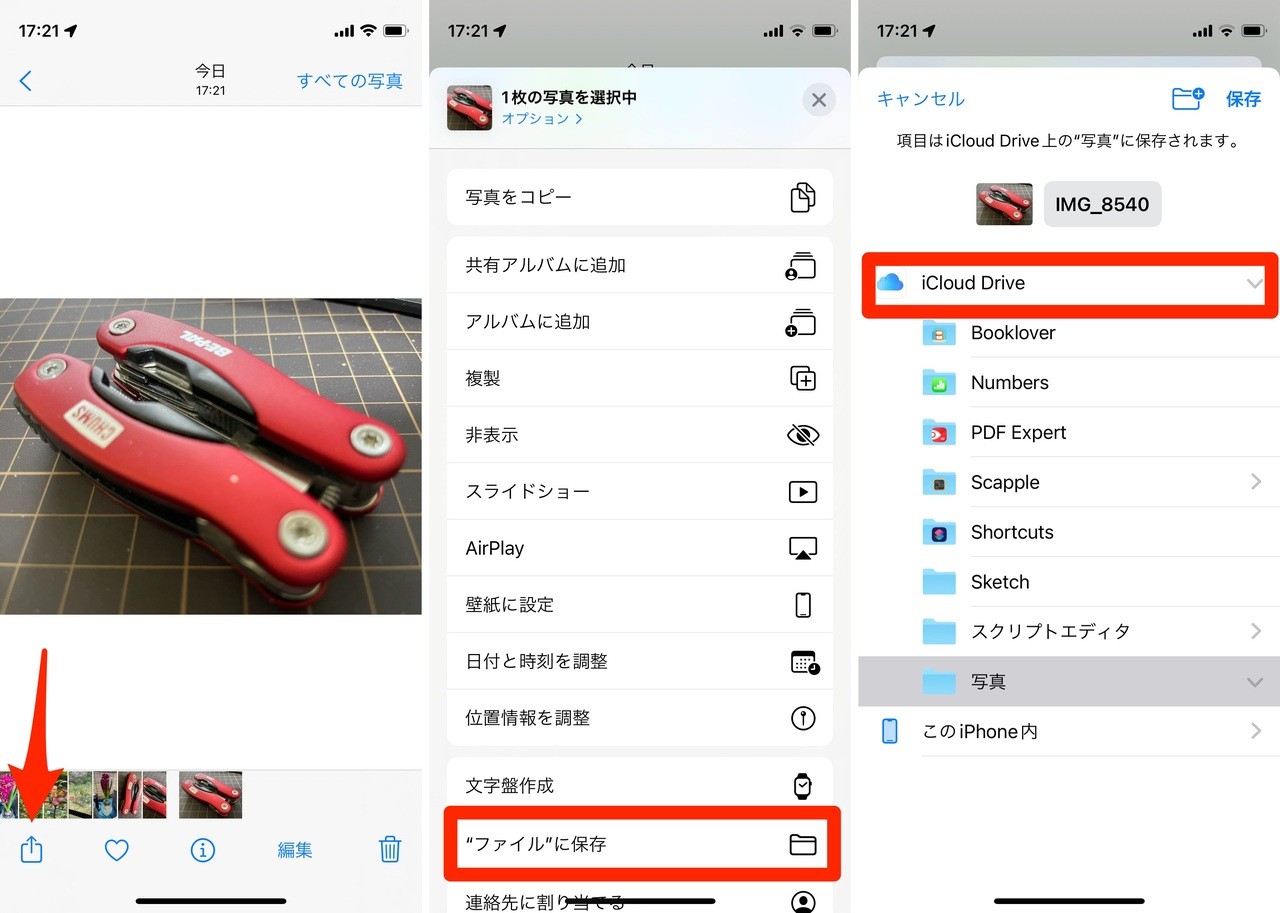
左下の共有アイコンをクリックし、表示されたポップアップで「ファイルに保存」を選びます。保存先で「iCloud Drive」を選んで保存すると完了です。分かりやすいように写真保存専用のフォルダをあらかじめ作成しておくと良いかもしれません。
これでMacや他のデバイスから、iCloud Driveに保存した写真を利用することができるようになります。
まとめ
iPhoneで撮影した写真は、iCloud Drive経由で簡単に共有することができます。iCloud写真や、マイフォトストリームが何らかの理由で利用できない場合に覚えておくと便利です。








